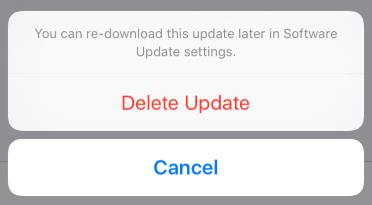5 maneiras de consertar o iOS 17 travado na tela Estimativa do Tempo Restante
 Tadeu Micael
Tadeu Micael- Atualizado em 2023-08-31 ios15
Então, o iOS 17 finalmente foi lançado e é uma atualização do iOS altamente rica em recursos e voltada para o desempenho. Recursos como modo de foco e redesenhos de aplicativos o tornam um dos melhores lançamentos do iOS até agora. Enquanto muitos usuários de iOS já atualizaram seus iPhones, alguns estão enfrentando um erro estranho ao tentar instalar a nova atualização.
Sim, estamos falando sobre a tela travar em "Tempo restante estimado" sem nenhum progresso. Se você está enfrentando o mesmo problema no seu iPhone, estamos aqui para ajudar. Neste artigo, mostraremos o que causa esse erro e como você pode corrigir o problema de estimativa de tempo restante do iOS 17. Siga este guia e você poderá instalar o iOS 17 em seu dispositivo sem problemas.
- Razões pelas quais o iOS 17 travou na estimativa do tempo restante
- Maneiras comuns de resolver o travamento na tela "estimativa do tempo restante" no iOS 17
- [100% Funcionando] consertar iOS 17 travado na estimativa do tempo restante
Razões pelas quais o iOS 17 travou na estimativa do tempo restante
Para ser honesto, o iOS 17 preso na estimativa do tempo restante é um erro muito raro. Isso significa que apenas alguns poucos fatores podem desencadear o problema e interromper o processo de download. Esses fatores incluem:
1. Lentidão na rede Wi-Fi
A instalação de uma atualização do iOS requer uma conexão estável com a Internet. Caso o seu Wi-Fi esteja lento, você não verá nenhum progresso no processo de download e ficará difícil instalar as novas atualizações. Portanto, certifique-se de que seu iPhone esteja conectado a uma conexão de Internet estável. Caso o problema ainda persista, reinicie o roteador Wi-Fi.
Você também pode tentar alternar entre diferentes redes Wi-Fi para ver se o download começa a progredir ou não. Caso isso não aconteça, você pode tentar redefinir as configurações de rede do iOS. Para fazer isso, vá em "Ajustes" e selecione "Geral"> "Redefinir"> "Redefinir configurações de rede". Isso redefinirá as configurações de rede do seu iPhone e você não enfrentará mais problemas de conectividade.

2. Espaço de armazenamento insuficiente
Uma das razões mais comuns pelas quais a instalação do iOS 17 travou na tela estimativa do tempo restante é o espaço de armazenamento insuficiente no iPhone. Lembre-se de que você precisará de pelo menos 1,5 GB de espaço de armazenamento para fazer o download do iOS 17. Portanto, certifique-se de excluir alguns itens antes de tentar instalar a nova atualização do iOS 17.
Você pode verificar o espaço de armazenamento disponível no seu iPhone em "Ajustes"> "Geral"> "Armazenamento".
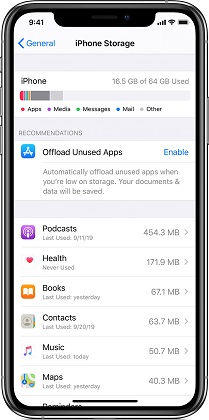
Maneiras comuns de resolver o travamento na tela "estimativa do tempo restante" no iOS 17
Então, agora que você sabe o que faz com que a instalação do iOS 17 pare na estimativa de tempo restante, vamos discutir diferentes métodos para corrigir o problema.
1. Exclua a atualização e tente novamente
Se já se passaram várias horas desde que seu iPhone travou na tela de estimativa de tempo restante, simplesmente vá em frente e exclua a nova atualização. Há uma grande probabilidade de que o arquivo de atualização esteja corrompido. Portanto, você pode excluí-lo do armazenamento e tentar instalá-lo novamente do zero.
Siga estas etapas para excluir a atualização do iOS do seu dispositivo.
Etapa 1. Vá para "Ajustes"> "Geral"> "Armazenamento do iPhone".
Etapa 2. Agora, procure o arquivo de atualização do iOS 17.
-
Etapa 3. Toque no arquivo e clique em "Excluir atualização".

Agora, volte para "Ajustes"> "Geral"> "Atualização de software" mais uma vez. Tente instalar a atualização e você não enfrentará mais o mesmo problema.
2. Reinicie seu dispositivo
Se ainda assim o download da atualização não começar, você também pode tentar reiniciar o dispositivo. Como muitos outros problemas do iOS, reiniciar o dispositivo também pode corrigir o erro do iOS 17 na estimativa de tempo restante. Mas, lembre-se de que reiniciar o iPhone durante a instalação de uma atualização do iOS pode causar perda de dados em potencial.
Portanto, é importante fazer backup de todos os seus arquivos antes de reiniciar o dispositivo. Você pode usar o UltFone iOS Data Manager para fazer backup de seus dados do iPhone. É um gerenciador de dados profissional para iOS e uma das melhores alternativas ao iTunes para fazer backup de arquivos do seu iPhone / iPad para o PC gratuitamente.
3. Atualize via iTunes
Finalmente, você também pode usar o iTunes para atualizar seu iPhone. Para fazer isso, no entanto, você terá que acessar o iTunes no seu PC. Siga estas instruções para instalar a nova atualização do iOS 17 em um iPhone usando o iTunes.
Etapa 1. No seu computador, vá para o gerenciador de arquivos e abra o iTunes.
Etapa 2. Agora, conecte seu iPhone ao PC via cabo USB.
Etapa 3. Selecione o dispositivo conectado dentro do aplicativo iTunes.
-
Etapa 4. Clique em "Configurações" e selecione "Verificar atualizações". O iTunes irá procurar automaticamente as atualizações mais recentes. Clique em "Atualizar" para instalar esta atualização no seu iPhone.

Mais uma vez, certifique-se de que está conectado a uma rede de internet estável, caso contrário, a atualização pode não ser instalada com êxito.
[100% Funcionando] consertar iOS 17 travado na estimativa do tempo restante
Meu iPhone travou durante dias na tela "estimando o tempo restante" durante a instalação da atualização ios 17. Estou totalmente perdido sobre o que fazer. Alguém pode me fornecer uma solução para corrigir o erro?
Esta foi uma das perguntas mais comuns no fórum oficial da Apple depois que a atualização do iOS foi lançada há alguns dias atrás. Você pode tentar as 3 soluções anteriores para corrigir o erro, mas se elas não funcionarem, temos outra solução 100% funcional para você.
Você pode usar a ferramenta UltFone iOS System Repair. É uma ferramenta profissional de reparo de sistema iOS projetada especificamente para resolver uma ampla variedade de problemas do iOS. Não importa se o seu iPhone / iPad está travado no modo de recuperação ou se você está enfrentando um erro de tela branca, o UltFone System Repair o ajudará a corrigir o problema instantaneamente. Para colocar em palavras simples, UltFone iOS System Repair é uma solução completa para corrigir diferentes problemas do iOS.
Aqui estão alguns dos principais recursos que tornam o UltFone System Repair uma ferramenta confiável de reparo do iOS:
- Entre / saia do modo de recuperação com um clique.
- Corrija mais de 150 problemas do iOS, como tela preta / congelada.
- Ignore os erros do iTunes sem perder nenhum dado valioso.
Siga estas etapas ao usar o UltFone System Repair para corrigir "iOS 17 travado na estimativa do tempo restante".
-
Etapa 1 Instale e execute o software no seu PC e clique no botão "Iniciar" para continuar. Conecte seu iPhone ao PC também.

-
Etapa 2 Clique em "Reparo padrão" e deixe o software reconhecer automaticamente o seu dispositivo.

-
Etapa 3 Depois que seu dispositivo for reconhecido, você terá que baixar o pacote de firmware. Clique em "Procurar" para selecionar uma pasta de destino e toque em "Baixar".

-
Etapa 4 Aguarde o download completo do pacote de firmware. Na próxima tela, clique em "Iniciar Reparo Padrão" para iniciar o processo de reparo.

-
Etapa 5 A ferramenta começará automaticamente a reparar o sistema iOS e exibirá uma mensagem de confirmação quando o processo for concluído.

É isso. seu iPhone funcionará corretamente e você poderá instalar a nova atualização do iOS sem complicações.
Conclusão
Então, isso conclui nosso guia sobre como reparar o iOS 17 preso na tela estimativa do tempo restante ao tentar atualizar o iOS. Esperamos que essas dicas ajudem a corrigir o problema e você possa obter acesso a todos os novos recursos do iOS 17. Mais uma vez, se os métodos comuns não puderam resolver o seu problema, tente usar o UltFone iOS System Repair.